【教室カレンダー】教室スケジュールを編集、削除する方法
作成済みの教室スケジュールを編集、削除する方法を説明します。
1.教室カレンダーを表示
サイドメニュー「教室カレンダー」>「カレンダー」をクリックし教室カレンダーを表示し、年月を指定します。
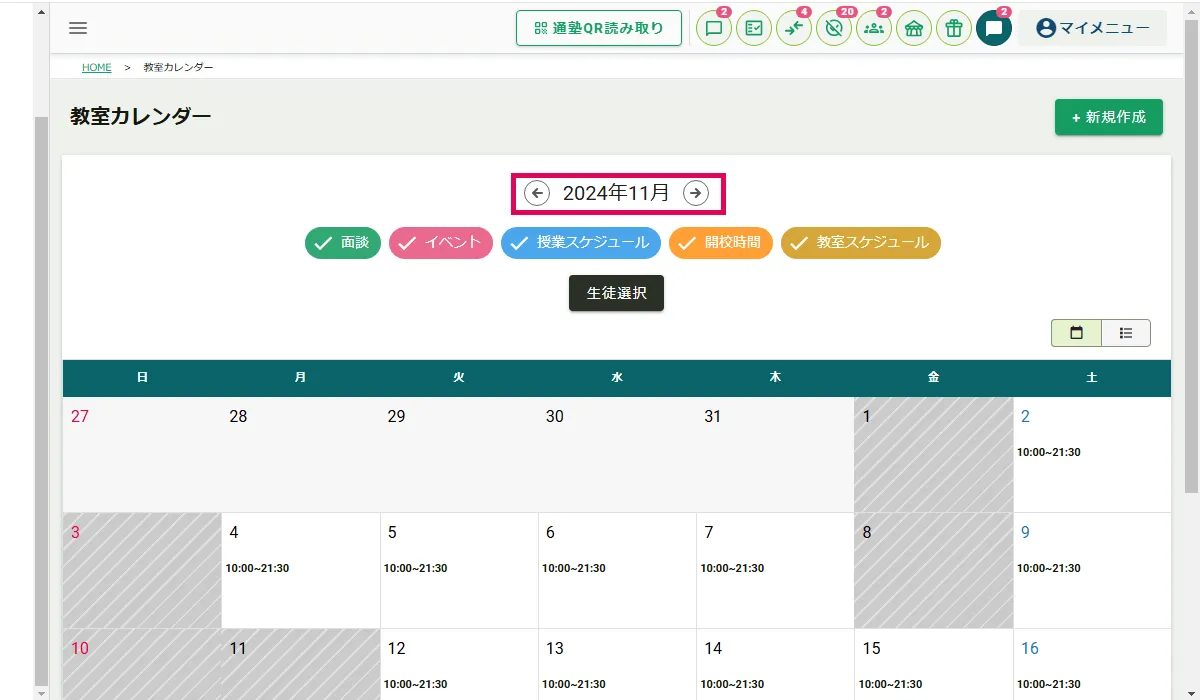
2.生徒を選択
生徒を選択して編集、削除したい教室スケジュールを表示します。
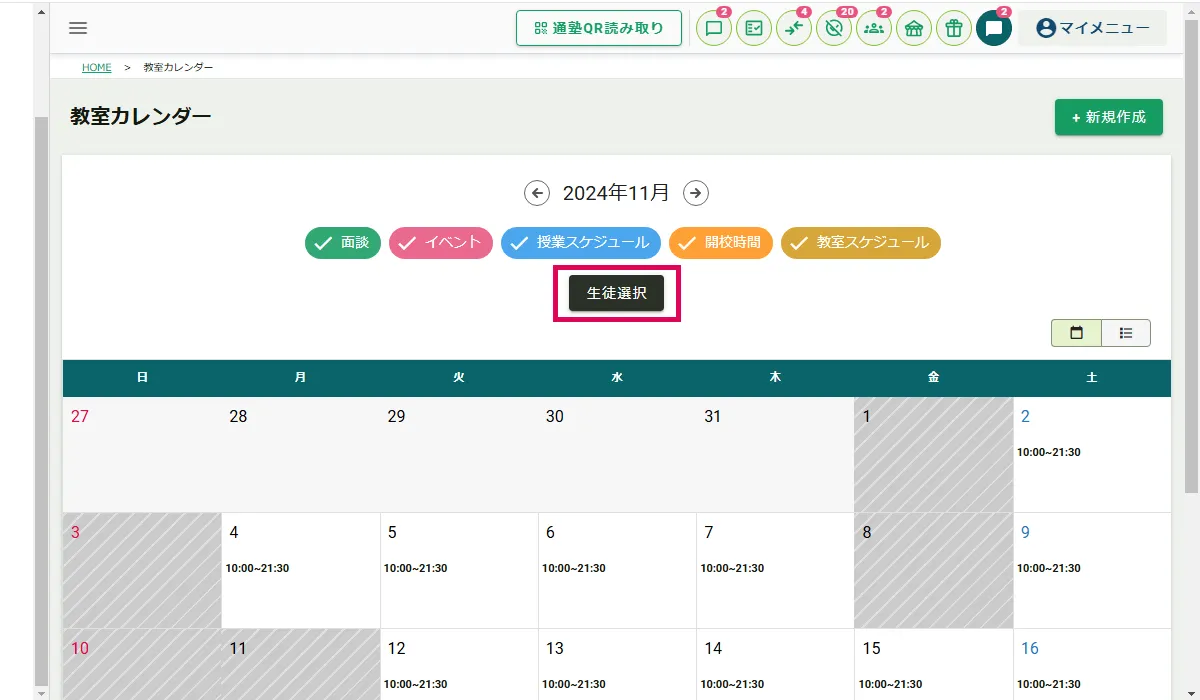
■カレンダー画面で操作する場合
3.詳細画面を表示
編集、削除したいスケジュールが登録されている日をクリックし詳細画面を表示します。
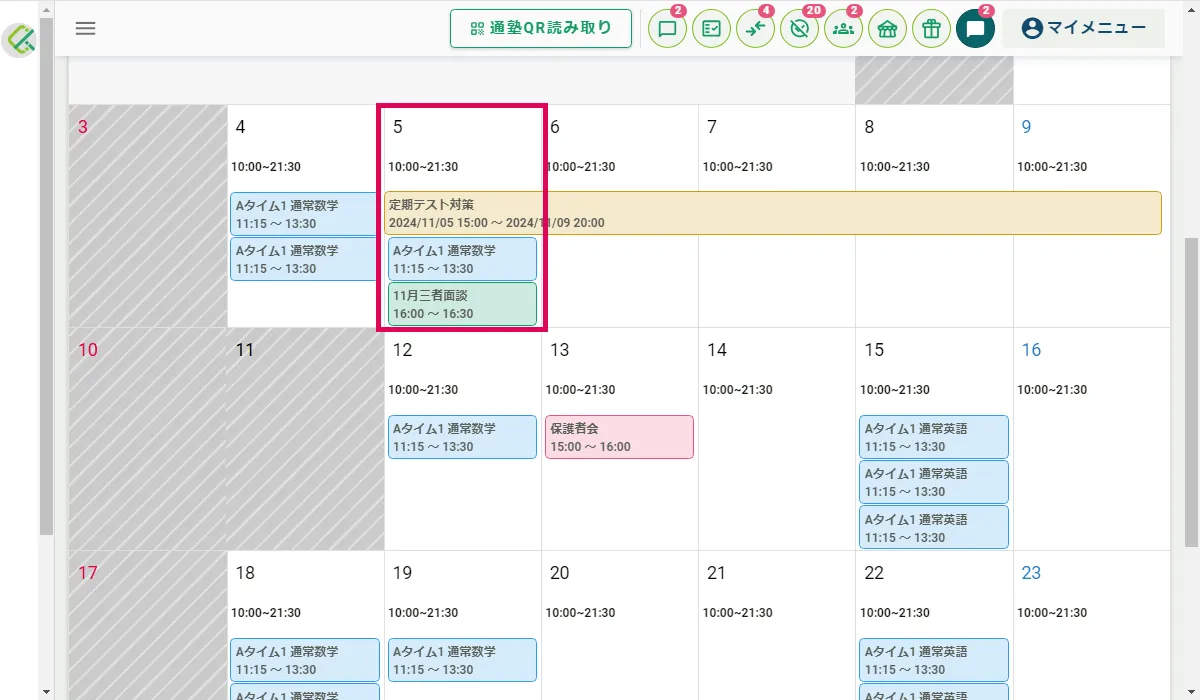
4.メニューアイコンをクリック
教室スケジュールを削除する場合はメニューアイコン>「削除」>「OK」をクリックします。
教室スケジュールを編集したい教室スケジュールのメニューアイコン>「編集」をクリックし、編集画面を表示します。
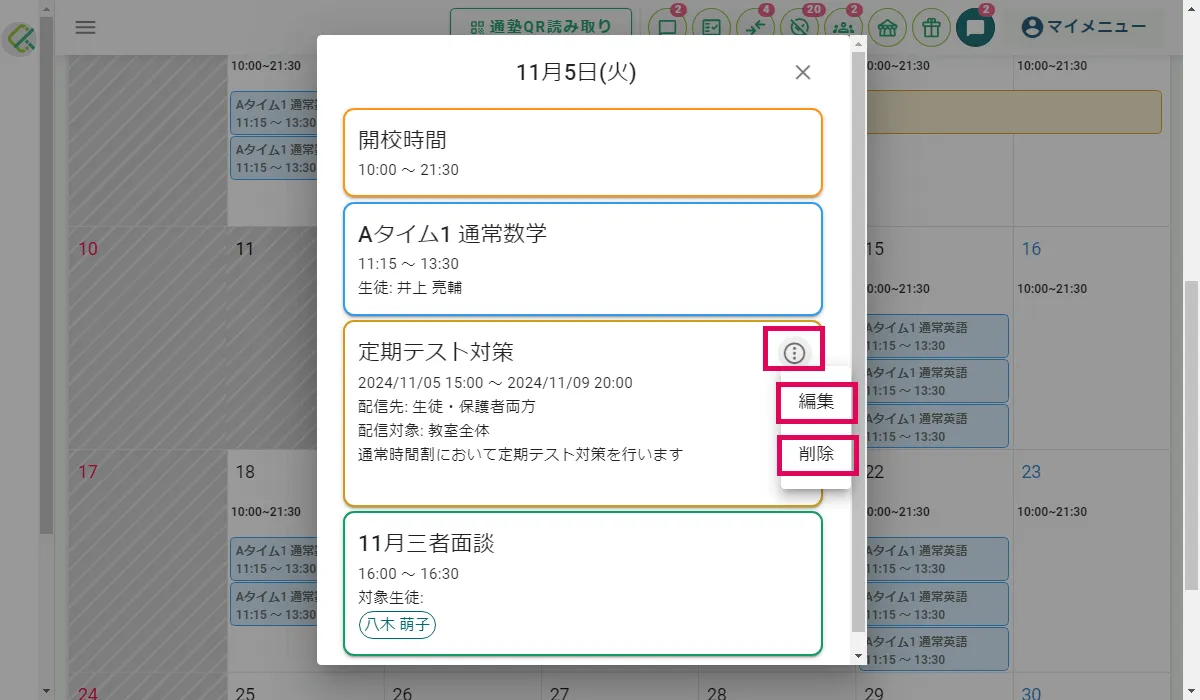
5.内容を編集
内容を編集し、画面下の「編集する」をクリックします。
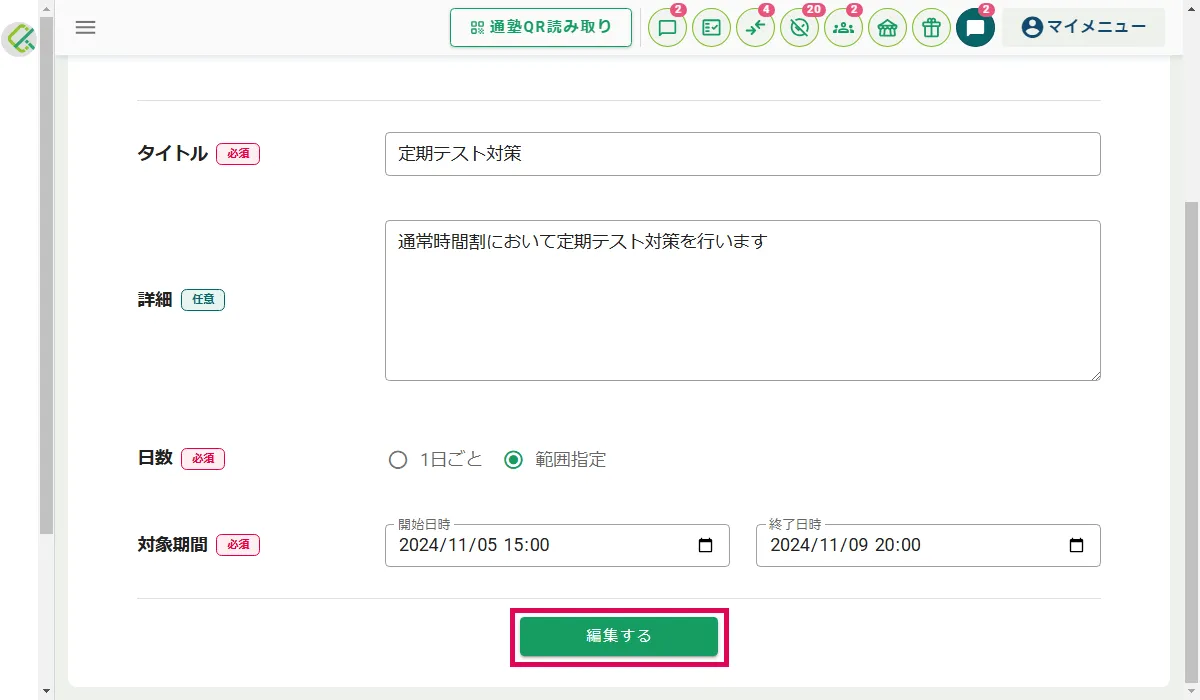
■一覧画面で操作する場合
3.一覧表示に切り替え
カレンダー右上のボタンをクリックして一覧表示に切り替えます。
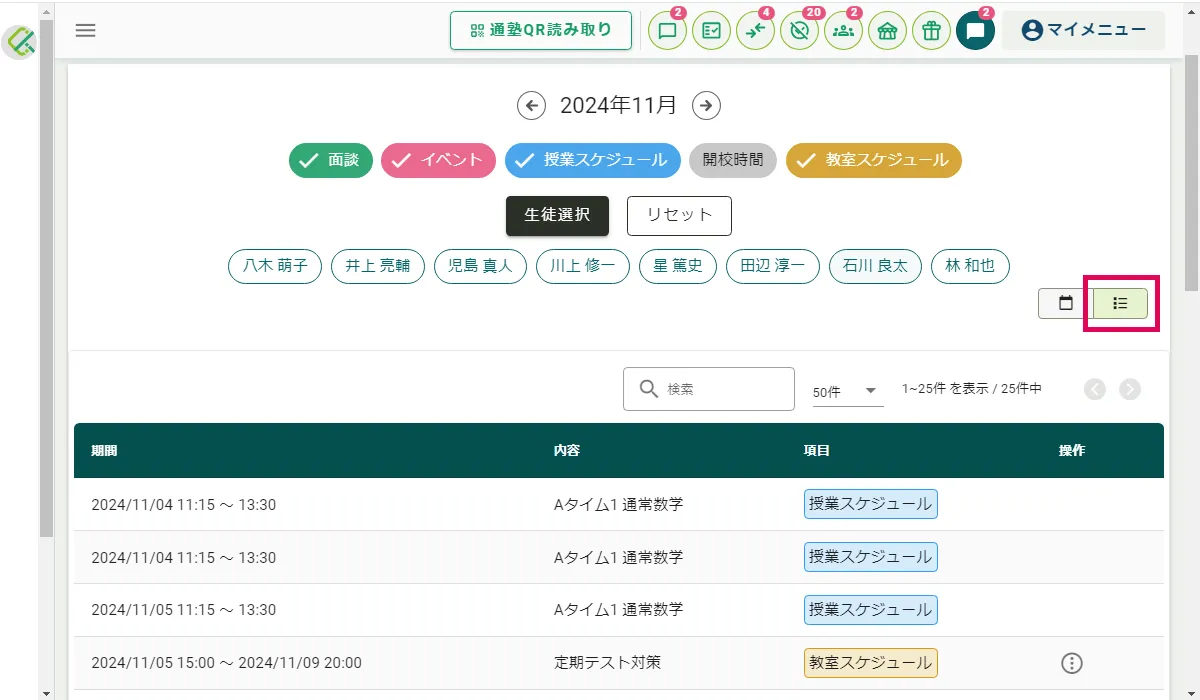
4.メニューアイコンをクリック
教室スケジュールを削除する場合はメニューアイコン>「削除」>「OK」をクリックします。
教室スケジュールを編集したい教室スケジュールのメニューアイコン>「編集」をクリックし、編集画面を表示します。
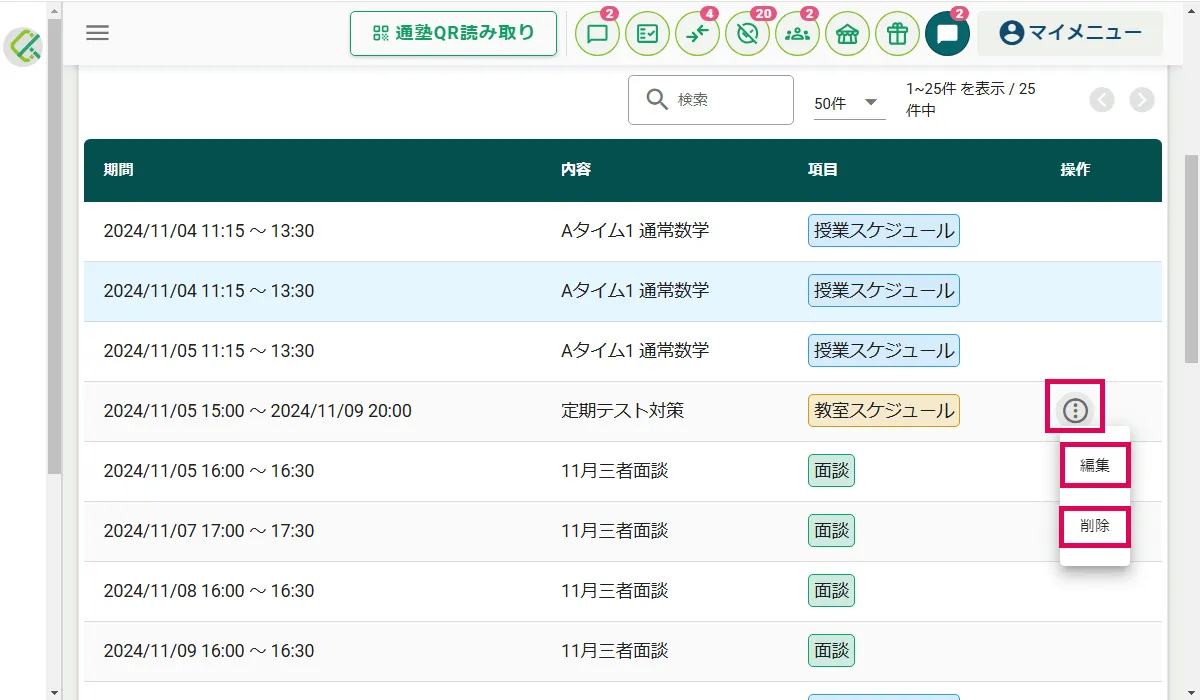
5.内容を編集
内容を編集し、画面下の「編集する」をクリックします。
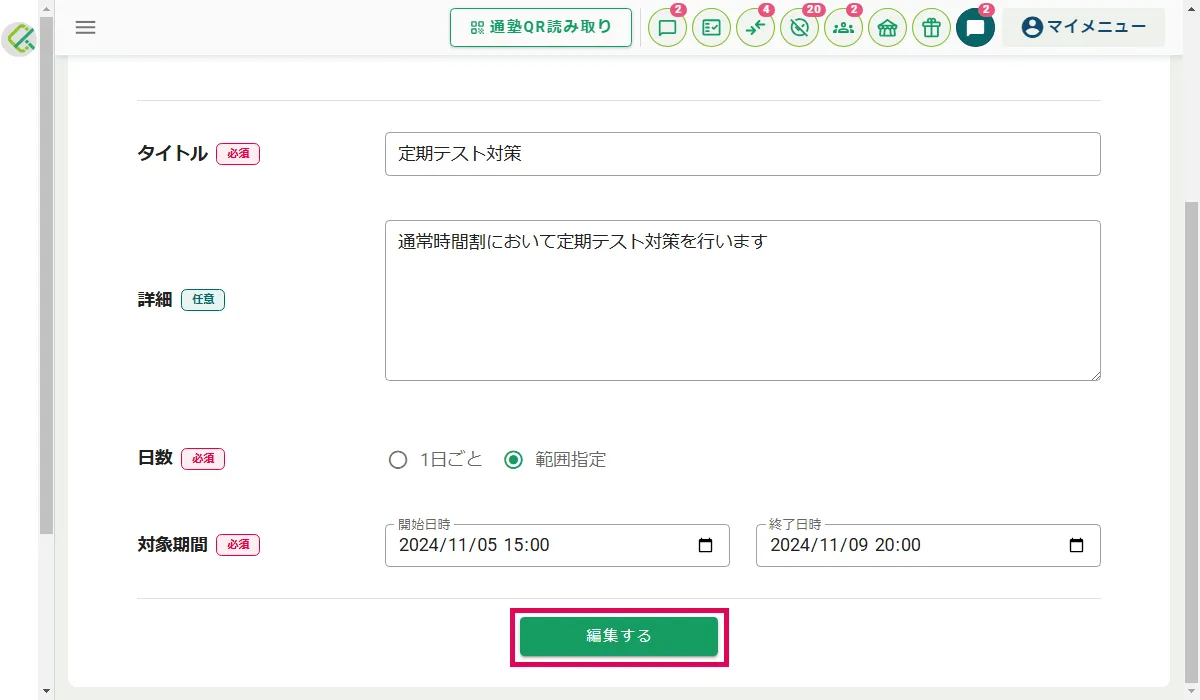
※教室カレンダー画面で削除、編集できるのは「教室スケジュール」のみです。開校時間、面談、イベント、授業スケジュールの変更はそれぞれの詳細画面、設定画面で行ってください。